
- •ВВЕДЕНИЕ
- •Раздел I. НАЧЕРТАТЕЛЬНАЯ ГЕОМЕТРИЯ
- •Введение
- •Содержание курса по начертательной геометрии
- •Рекомендуемая литература
- •Принятые обозначения
- •1.1. Центральное проецирование
- •1.2. Параллельное проецирование
- •1.7. Деление отрезка в пропорциональном отношении
- •1.8. Следы прямой линии
- •1.9. Взаимное расположение прямых линий
- •1.10. Проекции прямого плоского угла
- •Вопросы для самопроверки
- •2.2. Проекции плоскости
- •2.3. Условие принадлежности точки и прямой линии плоскости
- •2.4. Линии особого положения плоскости
- •Вопросы для самопроверки
- •3.1. Построение линии пересечения плоскостей
- •3.1.1. Общий способ построения линии пересечения плоскостей
- •3.1.2. Пересечение плоскости общего положения с плоскостями частного положения
- •3.2. Построение точки пересечения прямой и плоскости
- •3.2.1. Пересечение прямой общего положения с плоскостью общего положения
- •3.3. Перпендикулярность и параллельность прямой и плоскости
- •3.5. Параллельность двух плоскостей
- •Вопросы для самопроверки и задания
- •Глава 4. СПОСОБЫ ПРЕОБРАЗОВАНИЯ ЧЕРТЕЖА
- •4.2. Способ плоскопараллельного перемещения
- •4.3. Способ замены плоскостей проекций
- •4.4. Замена одной плоскости проекций
- •4.5. Замена двух и более плоскостей проекций
- •Вопросы для самопроверки
- •Глава 5. КРИВЫЕ ЛИНИИ И ПОВЕРХНОСТИ
- •5.1. Кривые линии
- •5.2. Кривые поверхности
- •5.4. Поверхности вращения
- •5.5. Циклические поверхности
- •5.6. Гранные поверхности
- •5.7. Нахождение точек на поверхностях
- •Вопросы для самопроверки
- •6.1. Сечение гранных поверхностей плоскостью
- •6.1.1. Сечение пирамиды плоскостью
- •6.1.2. Развертка боковой поверхности прямой усеченной призмы
- •6.2.1. Сечение прямого кругового конуса плоскостью (конические сечения)
- •6.2.2. Сечение цилиндра плоскостью
- •6.2.3. Построение развертки наклонного цилиндра способом раскатки
- •6.2.4. Сечение сферы плоскостью
- •Вопросы для самопроверки
- •Глава 7. ПЕРЕСЕЧЕНИЕ ПРЯМОЙ ЛИНИИ С ПОВЕРХНОСТЯМИ
- •Вопросы для самопроверки
- •Глава 8. ВЗАИМНОЕ ПЕРЕСЕЧЕНИЕ ПОВЕРХНОСТЕЙ
- •8.1. Взаимное пересечение многогранников
- •8.2. Способ секущих плоскостей
- •8.3. Взаимное пересечение многогранника с поверхностью вращения
- •8.4. Взаимное пересечение поверхностей вращения (одна поверхность частного положения)
- •8.5. Некоторые особые случаи взаимного пересечения поверхностей вращения
- •8.6. Способ вспомогательных секущих сфер (концентрических)
- •Вопросы для самопроверки
- •8.7. Задачи для подготовки к зачёту (экзамену)
- •9.1. Задача 1
- •9.2. Задача 2
- •9.3. Задача 3
- •9.4. Задача 4
- •9.5. Задача 5
- •9.6. Задача 6
- •Раздел II. ИЖЕНЕРНАЯ ГРАФИКА
- •Введение
- •Содержание курса по инженерной графике
- •Порядок изучения дисциплины
- •10.1. Форматы
- •10.2. Масштаб чертежа
- •10.3. Линии чертежа
- •10. 4. Шрифты чертежные
- •10. 5. Изображения – виды, разрезы, сечения
- •10.5.1. Виды
- •10.5.2. Разрезы
- •10.5.3. Сечения
- •10.5.4. Выносные элементы
- •10.9. Компоновка чертежа
- •11.1. Графическая работа № 1
- •Вопросы для самопроверки и задания
- •11.2. Графическая работа № 2
- •11.3. Графическая работа № 3
- •11.4. Графическая работа № 4
- •12.1. Виды изделий и их составные части
- •12.2. Виды конструкторских документов
- •12.3. Спецификация изделия
- •12.4. Виды соединений составных частей изделий
- •12.5. Резьбовые соединения
- •12.5.1. Общие сведения о резьбе
- •12.5.2. Изображение резьбы
- •12.5.4. Болтовое соединение
- •12.5.5. Шпилечное соединение
- •12.6. Шпоночные соединения
- •12.7. Шлицевые соединения
- •12.8. Сварные соединения
- •12.9. Паяные соединения
- •12.10. Клеевые соединения
- •13.1. Графическая работа № 5. Резьбовые соединения
- •Вопросы для самопроверки и задания
- •Глава 14. ТЕОРЕТИЧЕСКИЕ ОСНОВЫ ГРАФИЧЕСКОЙ РАБОТЫ № 6 «СОСТАВЛЕНИЕ ЭСКИЗОВ ДЕТАЛЕЙ МАШИН»
- •14.2. Последовательность графических операций при выполнении эскиза
- •14.3. Простановка размеров
- •14.4. Базы в машиностроении
- •14.5. Группы деталей
- •14.6. Элементы деталей
- •14.7. Виды размеров
- •14.9. Краткие сведения о материалах и их обозначениях
- •Глава 15. ИНДИВИДУАЛЬНЫЕ ЗАДАНИЯ И МЕТОДИЧЕСКИЕ УКАЗАНИЯ К ГРАФИЧЕСКОЙ РАБОТЕ № 6
- •15.1. Графическая работа «Выполнение эскизов»
- •Глава 16. ЧТЕНИЕ И ДЕТАЛИРОВАНИЕ ЧЕРТЕЖЕЙ ОБЩЕГО ВИДА
- •16.1. Чтение чертежа общего вида
- •16.2. Выполнение чертежей деталей по чертежу общего вида сборочной единицы
- •16.3. Учебные чертежи
- •Вопросы для самопроверки
- •Глава 17. МЕТОДИЧЕСКИЕ УКАЗАНИЯ К ГРАФИЧЕСКОЙ РАБОТЕ «СБОРОЧНЫЙ ЧЕРТЕЖ»
- •17.1. Общие сведения
- •17.2. Уплотнительные устройства
- •17.3. Графическая работа № 8 «Выполнение чертежа сборочной единицы»
- •Вопросы для самопроверки и задания
- •Раздел III. КОМПЬЮТЕРНАЯ ГРАФИКА
- •Глава 18. ОСНОВНЫЕ ПРИЕМЫ РАБОТЫ В КОМПАС-3D
- •18.1. Типы документов, создаваемых в системе КОМПАС-3D
- •18.2. Запуск программы
- •18.3. Главное окно системы
- •18.4. Интерфейс системы
- •18.5. Режим создания чертежа
- •18.6. Базовые приемы работы
- •Пример выполнения задания № 1
- •Глава 19. ТОЧНОЕ ЧЕРЧЕНИЕ С ПОМОЩЬЮ РЕДАКТОРА КОМПАС
- •19.1. Формат и оформление чертежа
- •19.2. Инструменты точного черчения
- •19.3.2. Окружность
- •19.4. Редактирование
- •19.5. Размеры
- •19.6. Текст
- •Пример выполнения задания № 2
- •Глава 20. СБОРОЧНЫЙ ЧЕРТЕЖ В КОМПАС-3D
- •20.1. Менеджер библиотек
- •Пример выполнения задания № 3
- •20.2. Использование видов и слоев
- •Пример выполнение задания № 4
- •Глава 21. ТВЕРДОТЕЛЬНОЕ МОДЕЛИРОВАНИЕ В СИСТЕМЕ КОМПАС-3D
- •21.1. Общие принципы твердотельного моделирования
- •21.2. Интерфейс программы КОМПАС-3D документа «Деталь»
- •21.3. Алгоритм построений 3D-модели
- •21.3.1. Создание эскиза
- •21.3.2. Выполнение операций моделирования элемента детали
- •21.3.3. Редактирование модели и параметров модели
- •21.3.4. Дополнительные конструктивные элементы
- •21.3.5. Вспомогательные элементы
- •21.4. Виды операций для построения «основы» детали
- •21.4.1. Операция «Выдавливания»
- •21.4.2. Операция «Вращения»
- •21.4.3. Операция «Кинематическая»
- •21.4.4. Операция «По сечениям»
- •21.4.6. Операция «Вырезать»
- •21.5. Создание рабочих чертежей на основе 3D-моделей
- •21.5.1. Последовательность создания рабочего чертежа детали
- •21.5.2. Разрезы и сечения
- •Пример выполнения задания № 6
- •Вопросы для самопроверки и задания
- •ЗАКЛЮЧЕНИЕ
- •Библиографический список
Раздел III. КОМПЬЮТЕРНАЯ ГРАФИКА
В современном быстро развивающемся и изменяющемся мире немыслимо стать конкурентоспособным специалистом, не зная и не используя новые компьютерные технологии, поэтому важно познакомить студентов с основными правилами выполнения чертежей с помощью графического редактора КОМПАС. В разделе рассмотрены основные приемы работы для построения чертежей в КОМПАС-3D.
Глава 18. ОСНОВНЫЕ ПРИЕМЫ РАБОТЫ В КОМПАС-3D
Система КОМПАС-3D разработана акционерным предприятием АСКОН (г. Санкт-Петербург) и предназначена для автоматизации проектирования самых разнообразных объектов: от простейших деталей и узлов до сложных машиностроительных, архитектурных и строительных объектов.
Минимальные требования, предъявляемые к компьютеру и необходимые для успешной работы с системой КОМПАС-3D, следующие:
|
|
|
Д |
— работающие под управлением операционных систем MS Windows |
|||
XP/Vista/7 32 или 64 разрядные версии; |
|
||
процессор Intel Pentium 4 с тактовой частотой от 1700 до 4100 МГц; |
|||
минимальный размер оперативной памятиИне менее 512 Мбайт; |
|||
жесткий диск: оптимальный размер 120 Гбайт; |
|||
|
|
б |
|
графический адаптер SVGA с видеопамятью 1024 Кбайт; |
|||
|
монитор: цветной, размер 17 дюймов с разрешением не менее |
||
|
и |
|
|
1024х768 точек при частоте 85 Гц; |
|
||
|
манипулятор т па «мышь»;А |
||
|
стандартная клав атура для ввода текста и численных значений. |
||
|
С |
|
|
18.1. Типы документов, создаваемых в системе КОМПАС-3D
Последние версии графического редактора КОМПАС позволяют создавать такие графические и текстовые документы, как (рис. 3.1):
чертеж – документ, который содержит графическое изображение изделия, основную надпись, рамку;
фрагмент – вспомогательный тип графического документа без рамки и основной надписи;
текстовый документ – документ, содержащий преимущественно текстовую информацию;
спецификация – документ, содержащий информацию о составе сборки, представлена в виде таблицы;
сборка – модель изделия, состоящего из нескольких деталей с заданным положением;
деталь модель изделия, изготовленного из однородного материала, без применения сборочных операций.
196
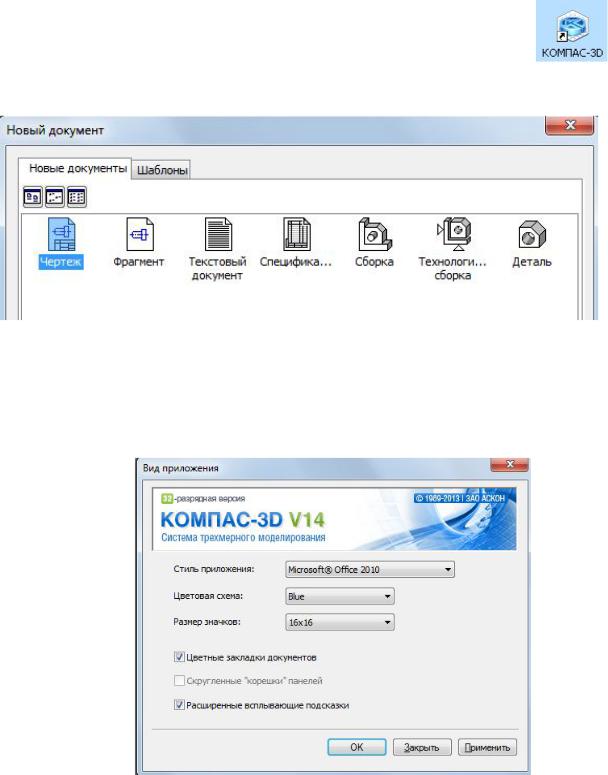
18.2. Запуск программы
Запуск программы КОМПАС-3D может быть осуществлен несколькими способами:
Пуск → Все программы → АСКОН → КОМПАС-3D;
найти на Рабочем столе операционной системы ярлык системы КОМПАС-3D;
открыть любой файл, созданный КОМПАС-3D, и двойным щелчком мыши запустить программу.
|
|
И |
|
Д |
|
А |
|
|
Рис. 3.1. Типы документов, создаваемых в системе КОМПАС-3D |
||
б |
|
|
В результате запуска на экране монитора появляется стартовое окно системы КОМПАС-3D – диалоговоеиокно Вид приложения (рис. 3.2). Оно позволяет выбрать любое з переч сленных приложений.
С
Рис. 3.2. Стартовое окно
197

18.3. Главное окно системы
После выбора приложения открывается главное окно системы КОМПАС-3D (рис. 3.3). В верхней строке окна появляется заголовок, в котором указана версия системы КОМПАС и элементы управления: Свернуть, Свер-
нуть окно и Закрыть.
Рис. 3.3. Главное окно системы КОМПАС3D
чество пунктов до выбора типа документа, с которым будет работать пользователь. В ней имеются необходимые команды для начала работы с системой. Каждый пункт имеет свое выпадающее меню. Выпадающее меню – это панель с набором пунктов меню, предназначенных для вызова команд системы или диа-
Строка Меню, расположенная под заголовкомИ, имеет минимальное коли-
строку Меню. До выбора типа документа Ди начала работы с ним строка Меню
грамме предусмотрена какая-либо команда, то она обязательно доступна через
логовых окон. Строка Меню – универсальныйАэлемент управления. Если в про-
имеет пять пунктов: Файл, Видб, Сервис, Справка, Библиотеки.
Пункт Файл состоит из трех пунктов: Создать, Открыть и Выход и спи-
(см. рис. 3.1), в которомидвойным щелчком мыши сделать выбор нужного типа документа. С
ска ранее открытых документов. Щелчком левой кнопки мыши (ЛКМ) на пункте
Создать пользователь может открыть диалоговое окно Новый документ
18.4. Интерфейс системы
После выбора типа документа система открывает рабочее окно программы. Интерфейс программы КОМПАС-3D при работе с чертежом показан на рис. 3.4:
в строке Заголовок появляется название файла, открытого или вновь создаваемого пользователем (по умолчанию программа открывает системный вид);
строка Меню имеет широкий список страниц Падающего меню, содержащих команды и окна, необходимые для выполнения чертежа;
Стандартная панель содержит команды, общепринятые для программ, работающих в приложениях Windows;
панель Вид позволяет изменять масштаб отображения чертежа на экране;
198
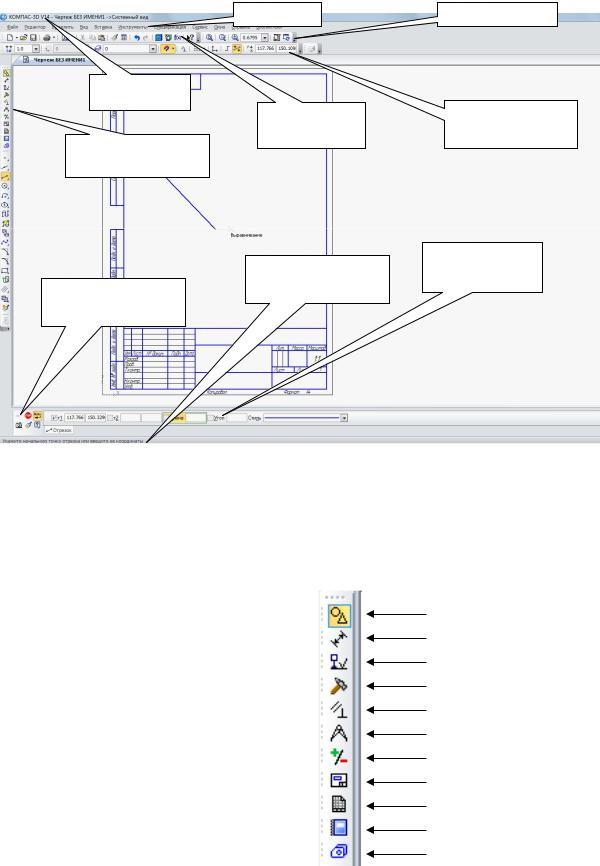
Меню |
Панель Вид |
Заголовок
Стандартная |
Панель Текущего |
панель |
состояния |
Компактная
панель
|
|
|
Строка |
|
Панель |
|
|
|
|
Свойств |
|
Панель Специаль- |
сообщений |
|
|
||
|
|
И |
|
||
ного управления |
|
|
|
|
|
|
|
|
|
|
|
|
|
|
Д |
|
|
|
|
А |
|
|
|
|
б |
|
|
|
|
Рис. 3.4. Интерфейс системы КОМП С-3D для документа чертеж |
|||||
панель Текущего состояния системы содержит команды привязок, ото- |
|||||
|
и |
|
|
|
|
бражения сетки на экране, ортогонального движения курсора и т.д.; |
|||||
Компактная панель располагается в левой части |
экрана и содержит |
||||
кнопки инструментальных панелей. Содержание Компактной панели зависит от типа документа. При выполнен чер-
тежа она включает в себя панели Гео- |
Геометрия |
||||
метрия, Размеры, Обозначения, Ре- |
Размеры |
||||
дактирование и т.д. (рис. 3.5); |
|||||
Обозначения |
|||||
|
содержание |
Инструменталь- |
|||
Редактирование |
|||||
ной панели |
С |
||||
зависит от выбранной |
Параметризация |
||||
кнопки на Компактной панели и пред- |
|||||
лагает меню различных команд и опций |
Измерения |
||||
для выбранной панели; |
Выделения |
||||
|
панель |
Свойств позволяет за- |
|||
Ассоциативные виды |
|||||
дать различные параметры объектов, |
|||||
Спецификация |
|||||
создаваемых или редактируемых с по- |
|||||
мощью выбранной команды; |
Отчеты |
||||
панель Специального управ- |
Вставки |
||||
ления |
содержит |
основные команды |
|
||
управления при выполнении выбранной |
Рис. 3.5. Содержание Компактной панели |
||||
операции. |
|
|
|
||
199
